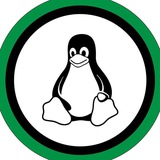Основы виртуализации. Часть 2
9.Основы виртуализации. Контейнеры
10.Основы виртуализации. Лабораторная работа №3
11.Основы виртуализации. Микросервисная архитектура
12.Основы виртуализации. Kubernetes
13.Основы виртуализации. Облачные провайдеры
14.Основы виртуализации. Лабораторная работа №4
15.Основы виртуализации. Заключение
Часть 1 https://t.iss.one/sys_adminos/571
источник
👉 @sys_adminos
9.Основы виртуализации. Контейнеры
10.Основы виртуализации. Лабораторная работа №3
11.Основы виртуализации. Микросервисная архитектура
12.Основы виртуализации. Kubernetes
13.Основы виртуализации. Облачные провайдеры
14.Основы виртуализации. Лабораторная работа №4
15.Основы виртуализации. Заключение
Часть 1 https://t.iss.one/sys_adminos/571
источник
👉 @sys_adminos
👍2
Уроки Linux
Linux урок 1. Терминал и ввод команд.
Linux урок 2. Перемещение по папкам.
Linux урок 3. Создание, переименование, перемещение, копирование и удаление папок.
Linux урок 4. Создание, переименование, перемещение, копирование и удаление файлов.
источник
👉 @sys_adminos
Linux урок 1. Терминал и ввод команд.
Linux урок 2. Перемещение по папкам.
Linux урок 3. Создание, переименование, перемещение, копирование и удаление папок.
Linux урок 4. Создание, переименование, перемещение, копирование и удаление файлов.
источник
👉 @sys_adminos
👍1
Proxmox
Установка Proxmox VE на VMware Workstation.
Загрузка ISO-образов в Proxmox VE.
Настройка сети в Proxmox VE.
Установка ОС Windows 10 в Proxmox VE.
источник
👉 @sys_adminos
Установка Proxmox VE на VMware Workstation.
Загрузка ISO-образов в Proxmox VE.
Настройка сети в Proxmox VE.
Установка ОС Windows 10 в Proxmox VE.
источник
👉 @sys_adminos
👍2
Автоматическое монтирование дисков в Linux
Чтобы автоматически подключать локальный диск при старте системы, нужно прописать его в /etc/fstab.
Узнаём универсальный идентификатор диска UUID (Universally Unique Identifier):
Для того чтобы подключить диск Data, который является 7-м разделом с файловой системой NTFS, редактируем /etc/fstab:
Раздел NTFS
Добавляем в fstab запись с соответствующим UUID:
Можно предварительно создать каталог (скажем, WinData), куда будем монтировать диск, и присвоить ему нужные права. Так, возможно, придётся поступить, если будем расшаривать (создавать сетевой ресурс, предоставлять доступ к папкам по сети) папки с этого диска.
Тогда добавляемая в fstab запись будет выглядеть так:
Раздел FAT и FAT32
Монтируем в каталог /media/Patition-FAT32, добавляя запись:
Раздел Ext4
Монтируем в каталог /media/Ubuntu20:
Теперь после перезагрузки указанные в fstab диски будут автоматически примонтированы и доступны для приложений.
👉 @sys_adminos
Чтобы автоматически подключать локальный диск при старте системы, нужно прописать его в /etc/fstab.
Узнаём универсальный идентификатор диска UUID (Universally Unique Identifier):
$ sudo blkid
/dev/sda1: LABEL="st" UUID="36F20D4DF20D12B3" TYPE="ntfs"
/dev/sda2: LABEL="SysWin" UUID="A4F20F67F20F3D54" TYPE="ntfs"
/dev/sda5: UUID="1efdbdda-df38-4f60-bb2c-81996eff323c" TYPE="swap"
/dev/sda6: UUID="1eab3a42-b6c3-44e5-9e18-2ff284ecfba3" TYPE="ext4"
/dev/sda7: LABEL="Data" UUID="5F573D4D2CFD981F" TYPE="ntfs"
Для того чтобы подключить диск Data, который является 7-м разделом с файловой системой NTFS, редактируем /etc/fstab:
sudo gedit /etc/fstab &Раздел NTFS
Добавляем в fstab запись с соответствующим UUID:
UUID=5F573D4D2CFD981F /media/5F573D4D2CFD981F ntfs-3g rw,users,locale=ru_RU.UTF-8 0 0Можно предварительно создать каталог (скажем, WinData), куда будем монтировать диск, и присвоить ему нужные права. Так, возможно, придётся поступить, если будем расшаривать (создавать сетевой ресурс, предоставлять доступ к папкам по сети) папки с этого диска.
$ sudo su
# mkdir /media/WinData
# chmod 777 /media/WinDataТогда добавляемая в fstab запись будет выглядеть так:
UUID=5F573D4D2CFD981F /media/WinData ntfs-3g rw,users,locale=ru_RU.UTF-8 0 0Раздел FAT и FAT32
Монтируем в каталог /media/Patition-FAT32, добавляя запись:
UUID=номер_UUID /media/Patition-FAT32 vfat shortname=mixed,codepage=850,umask=002,uid=1000,gid=100,noauto,user 0 0Раздел Ext4
Монтируем в каталог /media/Ubuntu20:
UUID=номер_UUID /media/Ubuntu20 ext4 rw,users 0 0Теперь после перезагрузки указанные в fstab диски будут автоматически примонтированы и доступны для приложений.
👉 @sys_adminos
👍2
Media is too big
VIEW IN TELEGRAM
Установка и настройка MikroTik для работы с 3G, 4G, LTE USB модемом
На мастер-классе вы узнаете:
- как установить / подключить 3G, 4G, LTE USB модем в MikroTik;
- об особенностях настройки 3G, 4G, LTE USB модема с MikroTik;
- как настроить резервирование, автоматическое переключение провайдеров Интернета;
источник
👉 @sys_adminos
На мастер-классе вы узнаете:
- как установить / подключить 3G, 4G, LTE USB модем в MikroTik;
- об особенностях настройки 3G, 4G, LTE USB модема с MikroTik;
- как настроить резервирование, автоматическое переключение провайдеров Интернета;
источник
👉 @sys_adminos
👍2
Canarytokens
Эти токены используются для предупреждения о том, что кто-то смотрит то, что ему не следует. Позволяет встраивать ссылки (HTTP или DNS) практически во все, что угодно.
https://github.com/thinkst/canarytokens
👉 @sys_adminos
Эти токены используются для предупреждения о том, что кто-то смотрит то, что ему не следует. Позволяет встраивать ссылки (HTTP или DNS) практически во все, что угодно.
https://github.com/thinkst/canarytokens
👉 @sys_adminos
👍1
SSH-туннели: практические примеры использования и важные функции
Рассказываем, что такое SSH-туннели, как их создать, какие полезные функции они имеют и почему важно помнить о безопасности интернет-соединения.
SSH-туннелирование устанавливает защищенный канал связи между локальным рабочим узлом и удаленным сервером. Разбираемся, как можно создавать SSH-туннели, какие полезные для системного администратора функции они имеют и почему важно помнить о безопасности интернет-соединения.
Любые важные данные следует передавать по защищенным каналам информации. Но это не всегда легко реализовать, особенно когда пользователю нужно совершить срочные операции на удаленном сервере, а подключиться к интернету можно только через публичный незащищенный Wi-Fi. В таком случае используют SSH-туннелирование, устанавливающее защищенный канал связи между локальным рабочим узлом и удаленным сервером. С помощью него можно не только передавать или редактировать файлы дистанционно, но и запускать GUI-приложения, делать бэкап, передавать пароли и даже организовывать потоковое вещание.
https://telegra.ph/SSH-tunneli-prakticheskie-primery-ispolzovaniya-i-vazhnye-funkcii-07-22
👉 @sys_adminos
Рассказываем, что такое SSH-туннели, как их создать, какие полезные функции они имеют и почему важно помнить о безопасности интернет-соединения.
SSH-туннелирование устанавливает защищенный канал связи между локальным рабочим узлом и удаленным сервером. Разбираемся, как можно создавать SSH-туннели, какие полезные для системного администратора функции они имеют и почему важно помнить о безопасности интернет-соединения.
Любые важные данные следует передавать по защищенным каналам информации. Но это не всегда легко реализовать, особенно когда пользователю нужно совершить срочные операции на удаленном сервере, а подключиться к интернету можно только через публичный незащищенный Wi-Fi. В таком случае используют SSH-туннелирование, устанавливающее защищенный канал связи между локальным рабочим узлом и удаленным сервером. С помощью него можно не только передавать или редактировать файлы дистанционно, но и запускать GUI-приложения, делать бэкап, передавать пароли и даже организовывать потоковое вещание.
https://telegra.ph/SSH-tunneli-prakticheskie-primery-ispolzovaniya-i-vazhnye-funkcii-07-22
👉 @sys_adminos
❤1👍1
apt-get — команда для управления пакетами программного обеспечения в дистрибутивах, основанных на Debian
Команда apt-get предназначена для работы с утилитой «apt», являющейся стандартной утилитой для управлении пакетами программного обеспечения в дистрибутиве Debian, а также основанных на нем дистрибутивах (Ubuntu, Linux Mint, ...).
Вы можете использовать apt-get для установки и удаления пакетов программного обеспечения из вашей системы (группами или по одному), а также обновления системных списков пакетов программного обеспечения из подключенных на данный момент репозиториев.
Примеры использования
Установка пакета программного обеспечения:
Переустановка пакета программного обеспечения:
Удаление пакета программного обеспечения:
Удаление пакета программного обеспечения со всему файлами конфигурации:
Поиск пакета программного обеспечения:
Обновление списков пакетов программного обеспечения из подключенных репозиториев (файлов с расширением .deb):
Обновление системы (полезно для поддержания программного обеспечения в актуальном состоянии):
Обновление дистрибутива (утилита попытается загрузить и установить пакеты программного обеспечения из состава новой версии дистрибутива):
Вывод короткого списка всех доступных параметров команды:
Механизм автодополнения команд
Для активации механизма автодополнения команд apt-get по клавише Tab следует добавить строку
в файл .bashrc из вашей домашней директории. После этого при вводе такой команды, как «apt-get install a» и нажатии клавиши Tab командная оболочка Bash попытается подставить имя пакета программного обеспечения.
Дополнительная информация
Попробуйте выполнить команду:
Вы должны будете увидеть следующий вывод:
Использование в других дистрибутивах
Если утилиты из комплекта поставки apt-get совместимы с вашим дистрибутивом, вы сможете воспользоваться штатным менеджером пакетов вашего дистрибутива для установки их в вашу систему. После окончания процесса установки вы сможете использовать приведенные выше команды для управления пакетами программного обеспечения дистрибутива.
Устранение неполадок в дистрибутивах, использующих пакеты RPM
В некоторых случаях после исполнения команды apt-get будет выводиться сообщение о невозможности блокировки определенной директории. Большинство проблем, вызывающих подобное поведение, решается путем исполнения следующей последовательности команд:
👉 @sys_adminos
Команда apt-get предназначена для работы с утилитой «apt», являющейся стандартной утилитой для управлении пакетами программного обеспечения в дистрибутиве Debian, а также основанных на нем дистрибутивах (Ubuntu, Linux Mint, ...).
Вы можете использовать apt-get для установки и удаления пакетов программного обеспечения из вашей системы (группами или по одному), а также обновления системных списков пакетов программного обеспечения из подключенных на данный момент репозиториев.
Примеры использования
Установка пакета программного обеспечения:
# apt-get install <имя пакета>Переустановка пакета программного обеспечения:
# apt-get install --reinstall <имя пакета>Удаление пакета программного обеспечения:
# apt-get remove <имя пакета>Удаление пакета программного обеспечения со всему файлами конфигурации:
# apt-get --purge remove <имя пакета>Поиск пакета программного обеспечения:
# apt-cache search <имя пакета>Обновление списков пакетов программного обеспечения из подключенных репозиториев (файлов с расширением .deb):
# apt-get updateОбновление системы (полезно для поддержания программного обеспечения в актуальном состоянии):
# apt-get upgradeОбновление дистрибутива (утилита попытается загрузить и установить пакеты программного обеспечения из состава новой версии дистрибутива):
# apt-get dist-upgradeВывод короткого списка всех доступных параметров команды:
# apt-get --helpМеханизм автодополнения команд
Для активации механизма автодополнения команд apt-get по клавише Tab следует добавить строку
source /etc/bash_completionв файл .bashrc из вашей домашней директории. После этого при вводе такой команды, как «apt-get install a» и нажатии клавиши Tab командная оболочка Bash попытается подставить имя пакета программного обеспечения.
Дополнительная информация
Попробуйте выполнить команду:
apt-get mooВы должны будете увидеть следующий вывод:
(__)
(oo)
/------/
/ | ||
* /---/
...."Have you mooed today?"…Использование в других дистрибутивах
Если утилиты из комплекта поставки apt-get совместимы с вашим дистрибутивом, вы сможете воспользоваться штатным менеджером пакетов вашего дистрибутива для установки их в вашу систему. После окончания процесса установки вы сможете использовать приведенные выше команды для управления пакетами программного обеспечения дистрибутива.
Устранение неполадок в дистрибутивах, использующих пакеты RPM
В некоторых случаях после исполнения команды apt-get будет выводиться сообщение о невозможности блокировки определенной директории. Большинство проблем, вызывающих подобное поведение, решается путем исполнения следующей последовательности команд:
rm /var/lock/rpm/transaction
rm /var/lib/rpm/__db*
rm /var/cache/apt/archives/lock
👉 @sys_adminos
❤2
🎉Коллеги, поздравляю вас с Днём системного администратора!
Желаю, чтобы пользователи писали в техподдержку только “спасибо”!
👉 @sys_adminos
Желаю, чтобы пользователи писали в техподдержку только “спасибо”!
👉 @sys_adminos
❤9🥰2
Media is too big
VIEW IN TELEGRAM
🍥 Загрузочная флешка с зашифрованным разделом
В современном мире элементарно создать загрузочный диск. Также весьма просто создать зашифрованную флешку. Но по какой-то причине сделать две эти вещи одновременно не так уж и просто. Здесь я опишу вам как это можно сделать самостоятельно используя только утилиты входящие в любой дистрибутив GNU/Linux.
источник
источник
👉 @sys_adminos
В современном мире элементарно создать загрузочный диск. Также весьма просто создать зашифрованную флешку. Но по какой-то причине сделать две эти вещи одновременно не так уж и просто. Здесь я опишу вам как это можно сделать самостоятельно используя только утилиты входящие в любой дистрибутив GNU/Linux.
источник
источник
👉 @sys_adminos
👍3
Мы хотим, чтобы серверы падали одновременно
К нам обратился заказчик из сферы развлекательного видеостриминга с интересной проблемой - у него серверы падали не одновременно, а ему очень хотелось бы добиться синхронности.
Серверы, которые смущали заказчика работали в роли бэкенда для хранения видеофайлов. По сути, это было множество узлов, содержащих десятки терабайт видеофайлов, которые предварительно были нарезаны в разном разрешении конвертерами. Затем, все эти миллионы файлов отдавались во внешний мир с помощью nginx + kaltura, что позволяло перепаковывать на лету mp4 в сегменты DASH/HLS. Это позволяло хорошо переносить даже высокие нагрузки, отдавая плеером только нужные сегменты без резких всплесков.
https://habr.com/ru/companies/wiseops/articles/812331/
👉 @sys_adminos
К нам обратился заказчик из сферы развлекательного видеостриминга с интересной проблемой - у него серверы падали не одновременно, а ему очень хотелось бы добиться синхронности.
Серверы, которые смущали заказчика работали в роли бэкенда для хранения видеофайлов. По сути, это было множество узлов, содержащих десятки терабайт видеофайлов, которые предварительно были нарезаны в разном разрешении конвертерами. Затем, все эти миллионы файлов отдавались во внешний мир с помощью nginx + kaltura, что позволяло перепаковывать на лету mp4 в сегменты DASH/HLS. Это позволяло хорошо переносить даже высокие нагрузки, отдавая плеером только нужные сегменты без резких всплесков.
https://habr.com/ru/companies/wiseops/articles/812331/
👉 @sys_adminos
👍2